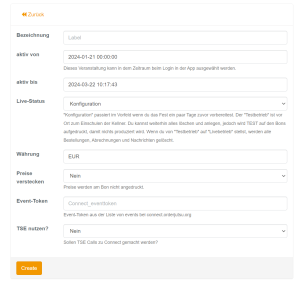Veranstaltung: Unterschied zwischen den Versionen
Keine Bearbeitungszusammenfassung |
Keine Bearbeitungszusammenfassung |
||
| (Eine dazwischenliegende Version desselben Benutzers wird nicht angezeigt) | |||
| Zeile 1: | Zeile 1: | ||
== Konfiguration == | |||
Über den [[Veranstalter]] Tab kannst du bei jedem Veranstalter, Veranstaltungen hinzufügen, bearbeiten oder löschen. | Über den [[Veranstalter]] Tab kannst du bei jedem Veranstalter, Veranstaltungen hinzufügen, bearbeiten oder löschen. | ||
[[Datei:Veranstaltung Optionen.png|ohne|mini]] | [[Datei:Veranstaltung Optionen.png|ohne|mini]] | ||
| Zeile 13: | Zeile 14: | ||
Du kannst auch [[Nachricht|Nachrichten]] verschicken, [[Kellner]] und [[Station|Stationen]] hinzufügen, bearbeiten oder löschen und das [[App-Buttonlayout]] für deine [[Produkt|Produkte]] ändern. | Du kannst auch [[Nachricht|Nachrichten]] verschicken, [[Kellner]] und [[Station|Stationen]] hinzufügen, bearbeiten oder löschen und das [[App-Buttonlayout]] für deine [[Produkt|Produkte]] ändern. | ||
Hier werden dir auch alle [[Bestellung|Bestellungen]] angezeigt. | Hier werden dir auch alle [[Bestellung|Bestellungen]] angezeigt. Bei jeder Bestellung steht z.B. der zugehörige Kellner, Tisch, die Anzahl der Produkte und Umsatz. | ||
[[Kategorie:Konfiguration]] | [[Kategorie:Konfiguration]] | ||
Aktuelle Version vom 22. Jänner 2024, 12:56 Uhr
Konfiguration
Über den Veranstalter Tab kannst du bei jedem Veranstalter, Veranstaltungen hinzufügen, bearbeiten oder löschen.
Bei der Option Live-Status kannst du einstellen welchen Betrieb das Event momentan haben soll:
- Konfiguration
- Testbetrieb: Zum Einschulen vor Ort, du kannst trotzdem löschen und anlegen, aber auf den Bons wird TEST gedruckt damit nichts produziert wird.
- Livebetrieb: Wenn du von Testbetrieb auf Livebetrieb stellst werden alle Bestellungen, Abrechnungen und Nachrichten gelöscht.
Dann gibt's noch die Option Preise auf den Bons zu verstecken und ob du die TSE nutzen willst.
Wenn du auf eine erstellte Veranstaltung klickst, kannst du die Veranstaltung bearbeiten, exportieren, kopieren oder als Excel-Tabelle runterladen.
Du kannst auch Nachrichten verschicken, Kellner und Stationen hinzufügen, bearbeiten oder löschen und das App-Buttonlayout für deine Produkte ändern.
Hier werden dir auch alle Bestellungen angezeigt. Bei jeder Bestellung steht z.B. der zugehörige Kellner, Tisch, die Anzahl der Produkte und Umsatz.